動画サービスと言えば「YouTube」が直ぐ浮かぶと思います。
YouTubeは無料で扱いやすく、Googleのサービスと言う安定感。他に選択肢はtoBで使うのであれば、信用度からも問題はみあたりません。特長の1つであるマネタイズでもあるのですが、動画再生中の広告や、意図しない他動画の表示など、ルールで出来ない事があっても他に代替があまりない事もあり、諦めやすい状態でした。
今回、マーケティングやアフィリエイトなど、マネタイズに直結する様な動画管理サービスを紹介。
- Viraktの内容が分かる
- Viraktを使って動画でマネタイズが出来るようになる
Virackとは?
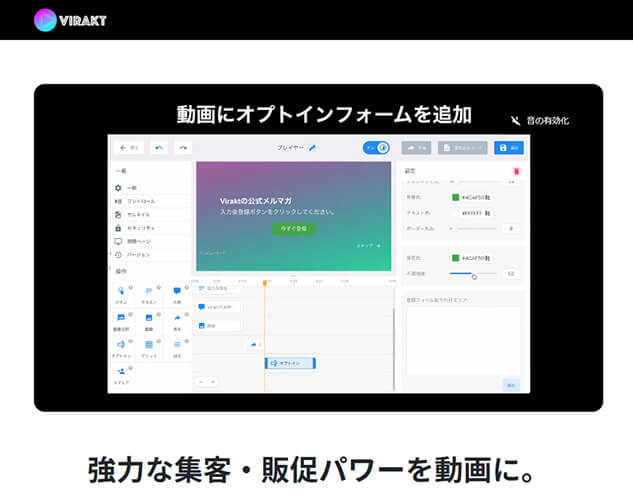
強力な集客・販促パワーを動画に。
Virackサイト より
最強の動画マーケティングツール、誕生。Viraktは潜在顧客を見込み客に、見込み客を顧客に変える機能を詰め込んで設計された強力なツールです。見込み客を集める、商品を販売する、動画コンテンツを提供する、全てをVikaktで完結。オプトイン、購入、信頼構築、具体的な行動への導線を1本の動画で構築できます。
一言で言うと、YouTubeを集客用に特化させて簡単に配信ができる仕組みです。
サービスサイトは少し心配になるくらいシンプルではあります…。
Virackの特長
何といっても「分かり易くて使いやすい!」につきます。機能も豊富でYouTubeで備わっている様な要素はあると思います。有料なサービスだけあって満足できます。気になる特長は多くありますが、個人的には以下の3点!
- 動画ファネルの作成
- コントロールバーのカスタマイズ
- 特定商取引に基づく表記、プライバポリシーの設定が自動生成
Virackの凄い①動画ファイルでファネルを作成
ファネルはステップメールの分岐構造の様なものです。制作した動画で簡単に作る事ができます。(Entryプランは2つまで)
ファネルの作成は「ビデオファネル」のメニューを選択して、動画をドラッグ&ドロップするだけ。ドロップした動画ファイルには接続できる「コネクタ(+マーク)」が表示されます。
クリックするとコネクションパスが引ける様になるので、つなげたい先の動画の「コネクション(→マーク)」にクリックするだけ。
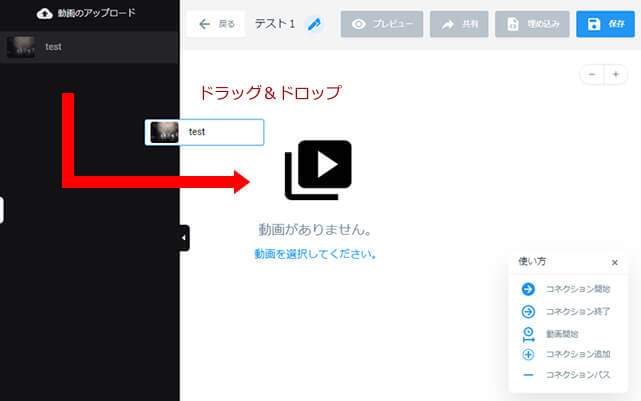
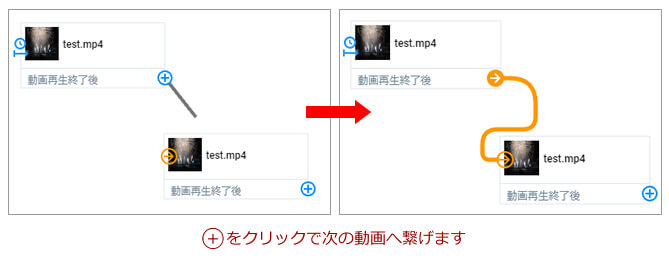
動画ファイルに分岐になる要素(ボタンなど)を設置しておくと、ファネル設定で動画ファイルをドロップした時に選択肢が自動で表示され、選択できる様になります。
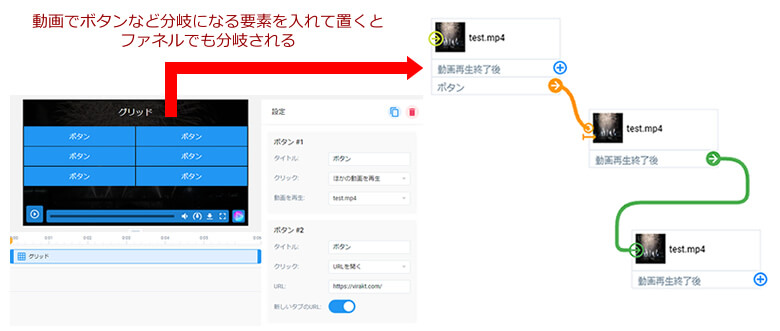
Virackの凄い②コントロールバーのカスタマイズ
コントロールバーの表示方法がいくつも選べて、表示させる項目も分かり易く設定できます!また、コントロールバーそのものもカスタマイズが出来るみたいでした。(すいません、試せてません…。)
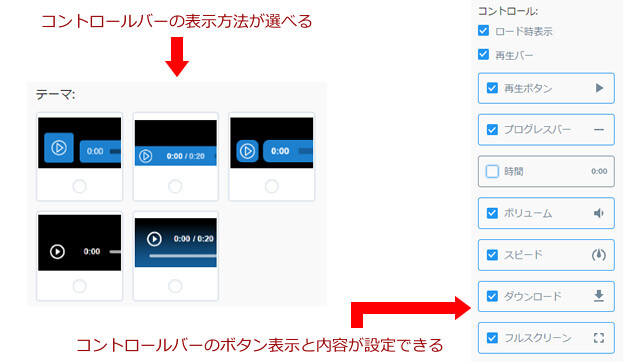
Virackの凄い③特定商取引に基づく表記、プライバポリシーの設定が自動生成
「視聴ページ」の設定で、特定商取引に基づく表記、プライバシーポリシーのURLを入れる箇所があり、URLを入力すると「共有」や「埋め込みコード」で自動でリンクが入ります。HTMLでわざわざ動画以外の部分を作る必要がありません。
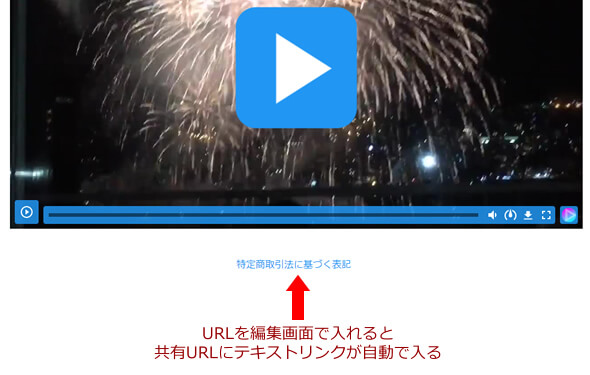
Viraktの費用
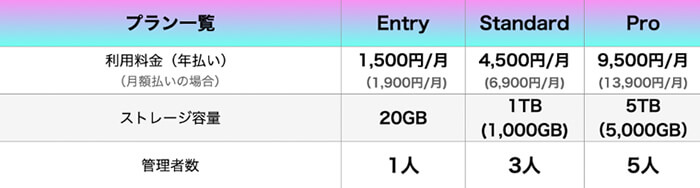
月額は1,500円(年払い)から。1,500円でこれだけの機能が付いて、使いやすく、動画マーケティングができれば安いです。直ぐに費用分の回収ができると思います。それでも踏み切れない時は14日間のお試し期間があるので、是非試してほしい。
Entryプラン機能(※執筆時、Virackサイトより)
- フォルダ機能(動画を見やすく保管・管理)
- すぐ再生(素早く動画を読み込み)
- PCとスマホでの最適化表示対応
- 動画視聴ページの作成
- 注釈・目次・画像・テキスト・ボタンを動画に追加
- オプトイン機能(外部メルマガとの連携可能)
- 動画シェア・フォロワーを増やす機能
- カラー・デザインの自由なカスタマイズ
- 再生バー(コントロール)のカスタマイズ
- 動画プレイヤーの作成
- 動画ファネル機能(パーソナル動画)
- 高度な動画分析機能
- 14日間の無料お試しプラン付き
- いつでも管理画面からプラン変更可能
- いつでも管理画面から直ぐに解約可能
- メールサポート
動画制作の流れ
実際の流れは14日間の無料期間があるので、是非試していただければと思います。ここでは簡単な流れのみを作ってみました。
サービスサイトではいろいろと期待が持てる内容だったので、UIにも期待をしたいところですが、サービスサイトと同様にシンプルです。
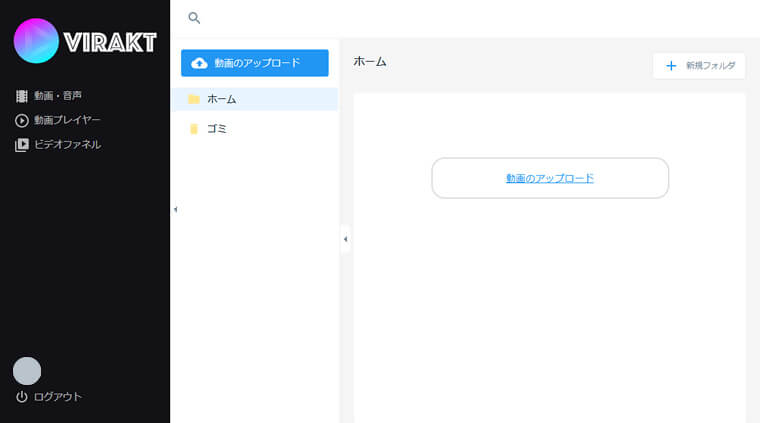
「動画のアップロード」からファイルをアップします。
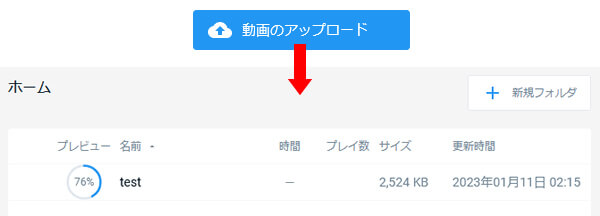
ファイルの削除は、ファイル毎のアクションから「削除」か、ドラッグ&ドロップで「ゴミ箱」へ入れてから「完全に削除」ボタンで削除します。
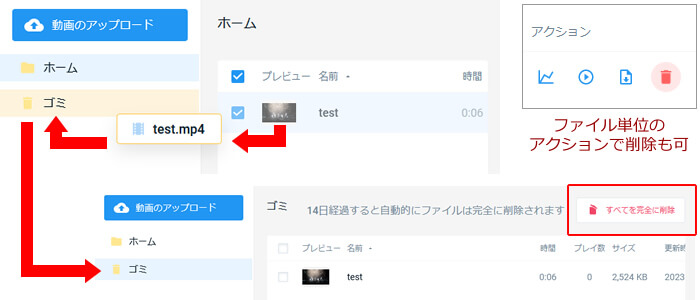
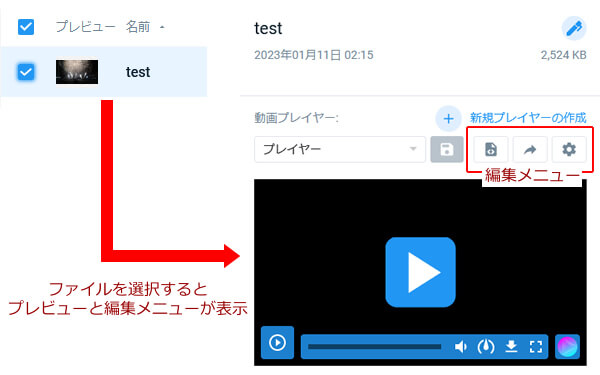
操作は直観的に行う事が出来ます。ちょっとした動画の作成であれば、YouTubeよりもUIが分かり易いので◎。
操作にある各メニューも思っている以上に必要と思われる細かい設定もできます。
動画作成は専門では無いのですが、一通り見た感じだと、個人的にはYouTubeよりも完成イメージが付きやすい感じがして、お薦めなサービスです。
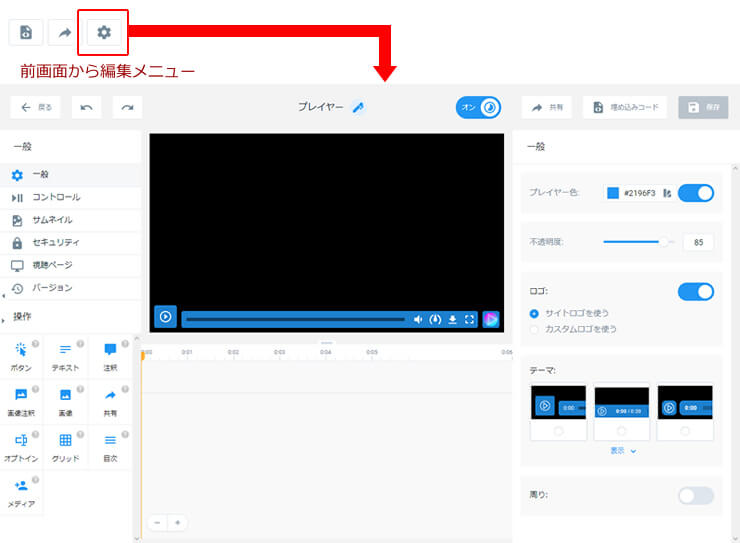
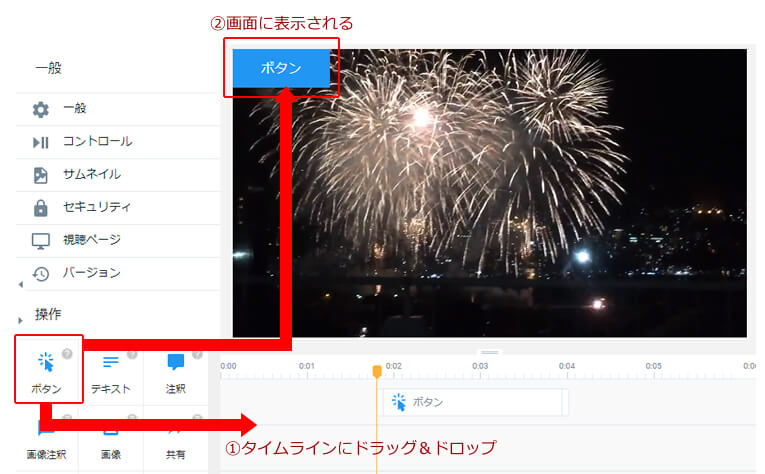
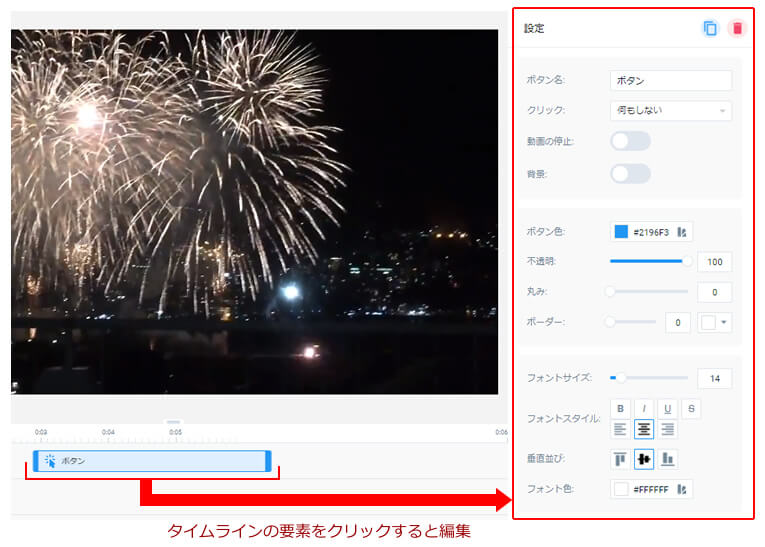
保存すると「埋め込みコード」や「共有」でファイルを出力する事ができます。

共有例
https://virakt.com/play/video/0000000000埋め込みコード例
<script src="https://virakt.com/play/player.js"></script><div class="virakt-player" data-id="0000000000" data-ratio="1.778" data-type="video"></div>最後に
サービスサイトを見たときは、さっぱりし過ぎた感じだったので、正直なところ不安の方が大きく安っぽいサービスかと思ってました。ログインして実際に使って見ると必要最低限で且つ使いやすい事が分かり驚きました。
動画サービスは、まだこれからも必要とされるジャンルなので、コスト的にも個人レベルで使える「Virakt」で一歩先に成果を作っていきたいです。








